-
Jimi Tux.
User deleted
Scritta Floreale

1) Prima di aprire Gimp, scaricate dei pennelli di tipo floreale (Consigliati: qui)
2) Aprite una nuova immagine con sfondo bianco e dalle dimensioni che preferite (Consigliate: 480x200); con lo strumento Riempimento di Colore, colorate lo sfondo come preferite.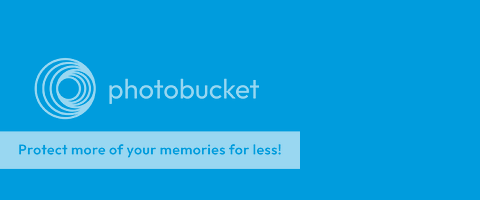
3) Con lo strumento Testo, create la vostra scritta. E' altamente consigliato usare un font piuttosto cicciottelo, come ad esempio Impact Condensed. Inoltre, se la vostra scritta contiene più parole, più vicine sono queste tra loro e meglio è.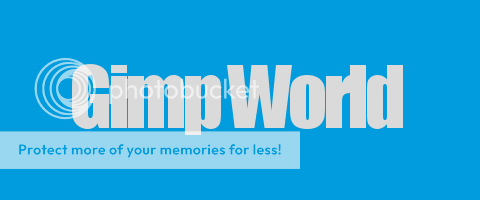
4) Sul livello della scritta, fate Livello -> Trasparenza -> Alfa a Selezione, poi Seleziona -> Allarga -> 2/4 (Dipende da quanto è grande la scritta); create un nuovo livello trasparente e nel pannello dei livelli, posizionatelo tra il livello della scritta e quello dello sfondo.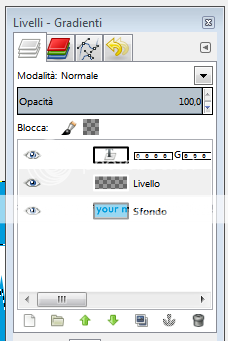
5) Sul livello trasparente che avete appena creato, colorate la selezione che avete fatto precedentemente con un colore ben visibile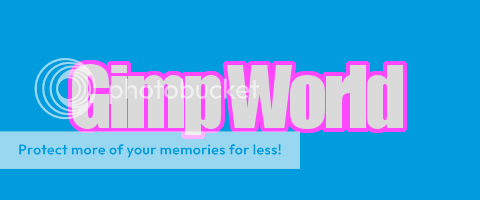
6) Se la vostra scritta non è bianca, tornate sul livello della scritta, fate Livello -> Trasparenza -> Alfa a selezione. Create un nuovo livello trasparente, da mettere in cima a tutti gli altri. Impostate il bianco come colore di primo piano, prendete lo strumento Sfumatura (Da pp a trasparente) e tracciate una linea che parta dall'alto fino a poco sotto la metà della scritta.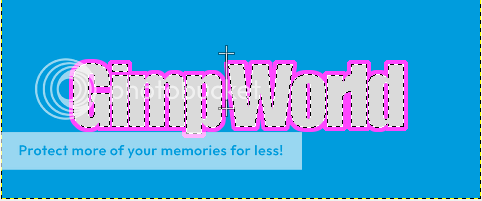
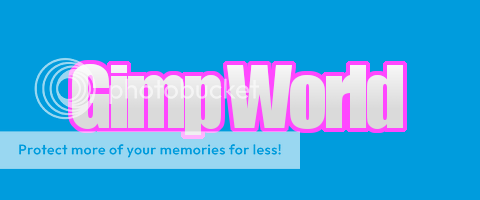
7) Create un nuovo livello trasparente e nel pannello dei livelli, posizionatelo sotto tutti gli altri, ma al di sopra dello sfondo. Scegliete un colore appropriato e con i pennelli floreali che avete scaricato, decorate la vostra scritta.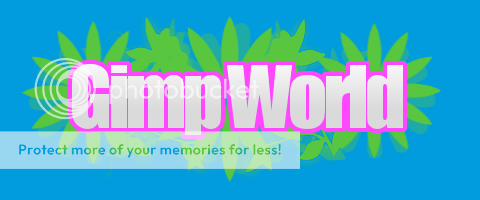
8) Una volta finite le decorazioni, fate Livello -> Trasparenza -> Alfa a Selezione. Create un nuovo livello trasparente e con un colore un po' più chiaro di quello che avete appena usato, riempite la selezione con lo strumento Riempimento di Colore. Spostate il livello in modo da disallinearlo leggermente da quello precedente e poi portatelo sotto di esso.
9) Create un nuovo livello trasparente e portatelo in cima a tutti gli altri. Impostate il bianco come colore di primo piano e il nero come colore di secondo piano. Utilizzando lo strumento Sfumatura [Radiale, Da pp a sf (HSV antiorario)], tracciate una linea dall'angolo inferiore sinistro all'angolo superiore destro. Impostate il livello su Sovrapposto
Adattamento dell'originale di Jimi Tux ad opera dello staff
Risorse utilizzate: brushes
Edited by ^^bacinaru^^ - 11/11/2015, 18:46. -
OniAn.
User deleted
 me prova al + presto
.
me prova al + presto
. -
the.dark.side.
User deleted
Bravissimo Jimi ^^ . -
Jimi Tux.
User deleted
ma grazie^^ . -
ffl.
User deleted
bello bello *__*
presto provo!. -
*Ensis*.
User deleted
Datemi solo un attimo che risistemo del tutto Gimp e posto l'outcome ^^ . -
.
Eqqueqqua  .
. -
emalie.
User deleted
Bel tutorial  .
. -
Phaedra.
User deleted
Il mio:  .
. -
*Ensis*.
User deleted
Il tutorial è perfetto...
.
.
.
...ma sono io che faccio pena in questo tipo di lavori ^^" magari la prossima volta mi riesce meglio, ma ora sono negatissimo...perfino l'ispirazione per la scritta era penosa --" .
. -
ffl.
User deleted
eccola *_*
bellissimo effetto *_* .
. -
†Akasha'sRage†.
User deleted
Uuuuh che carinuuuuuu *-*
Lo vogliu provaruuuuu *-*. -
~evilyn~.
User deleted
anche a me piase provo al più presto . -
Riot Mar.
User deleted
Bellissimo tutorial  .
. -
sayiuri.
User deleted

va bene così???viva il rosaaaaaaaaaaaaaaaaaaaaaaaa.
Scritta Floreale |





